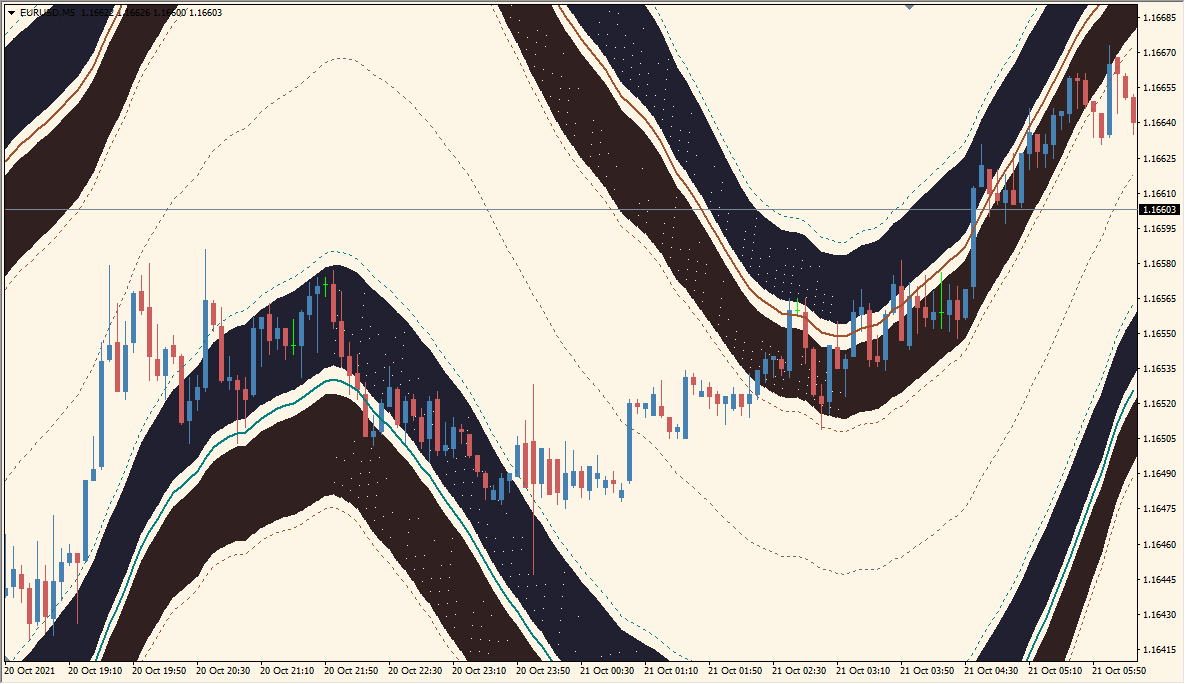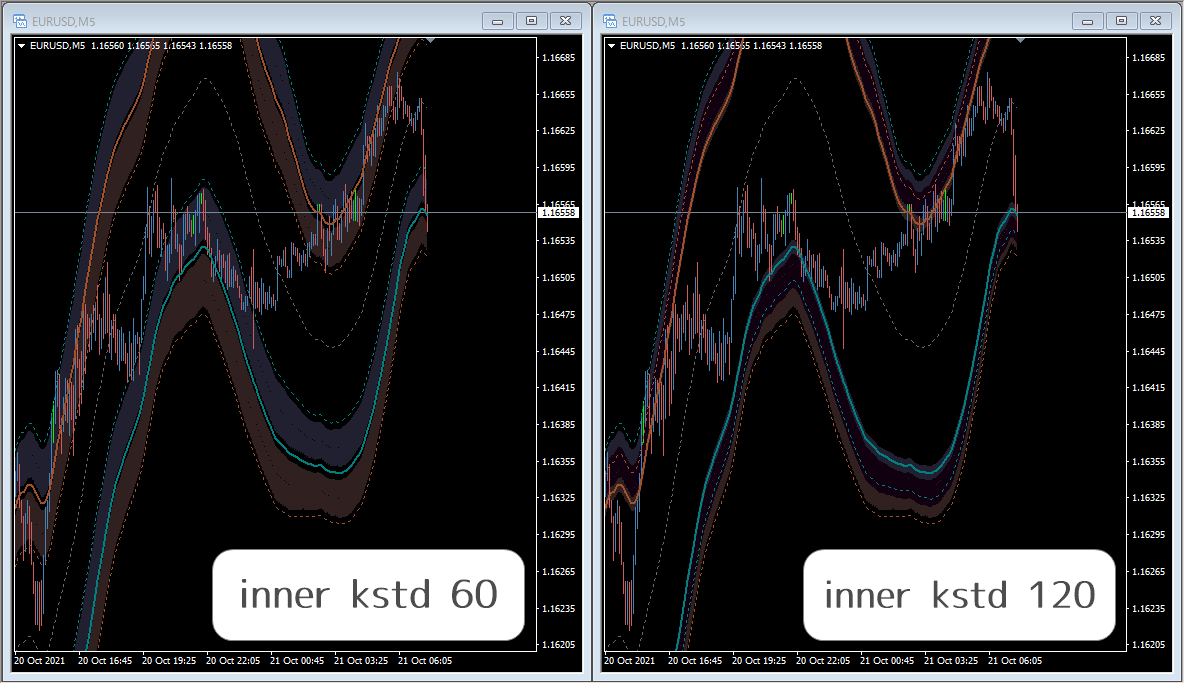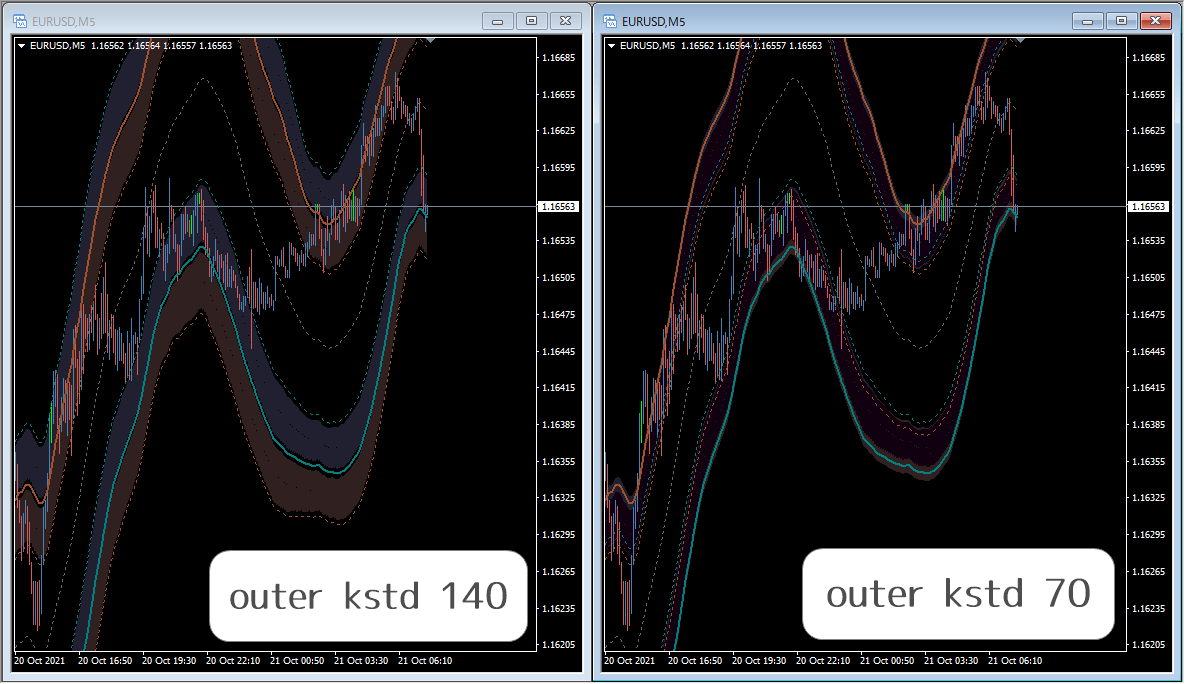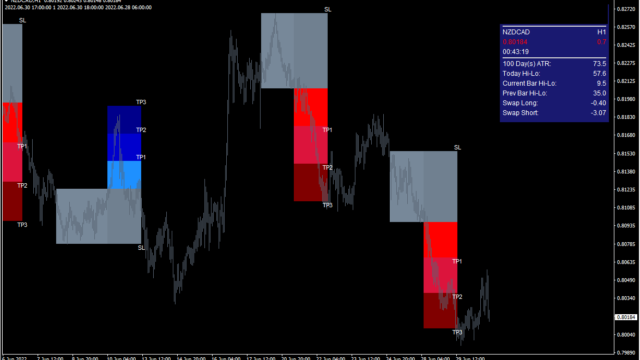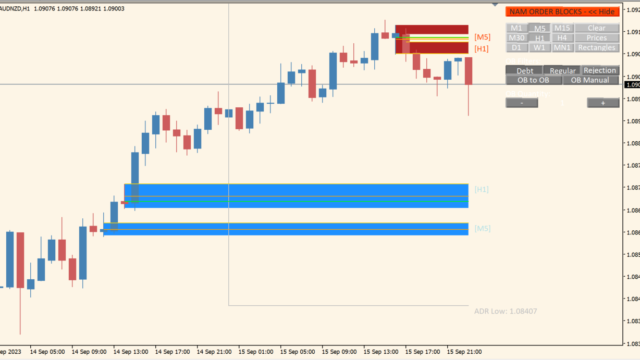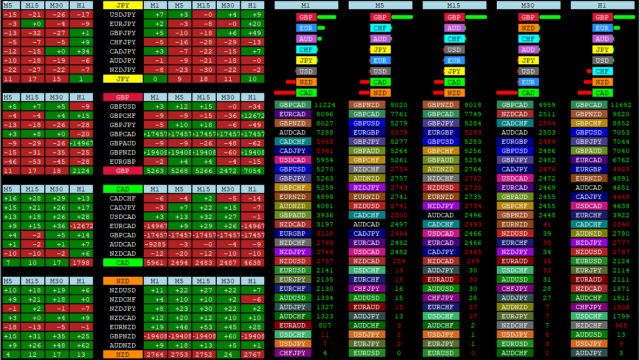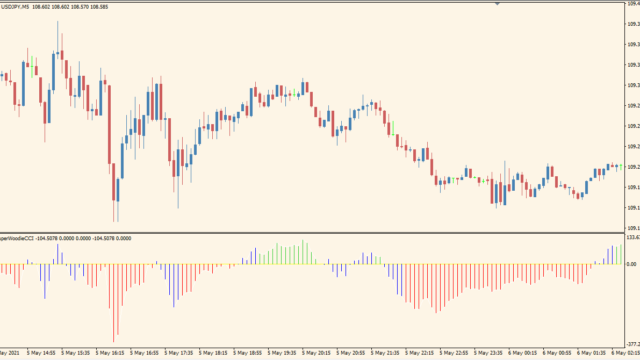スポンサーリンク
ボリンジャーバンドのようなラインを表示するインジケーターです。
ハイラインが赤、ローラインが青になっており、ここをブレイクしたら順張りトレードという使い方をします。
COGRCNRインジケーターの利用方法
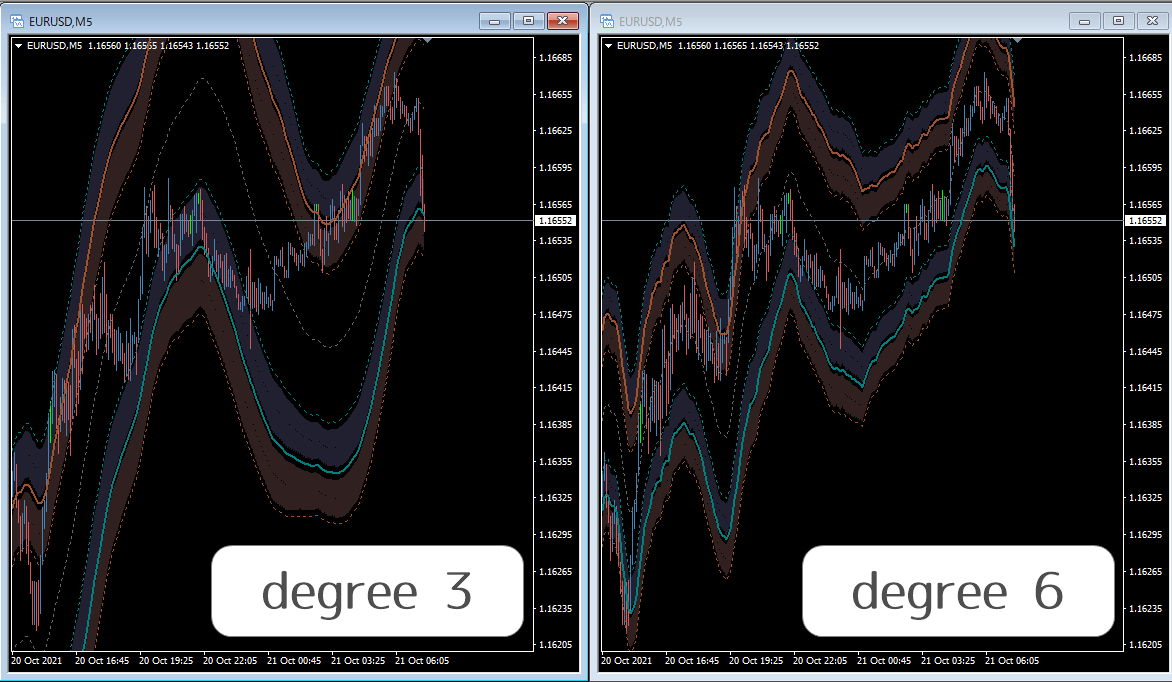 このインジケーターはパラメーターで大きくラインが変わります。こちらdegreeという数値を変えた場合の比較
このインジケーターはパラメーターで大きくラインが変わります。こちらdegreeという数値を変えた場合の比較
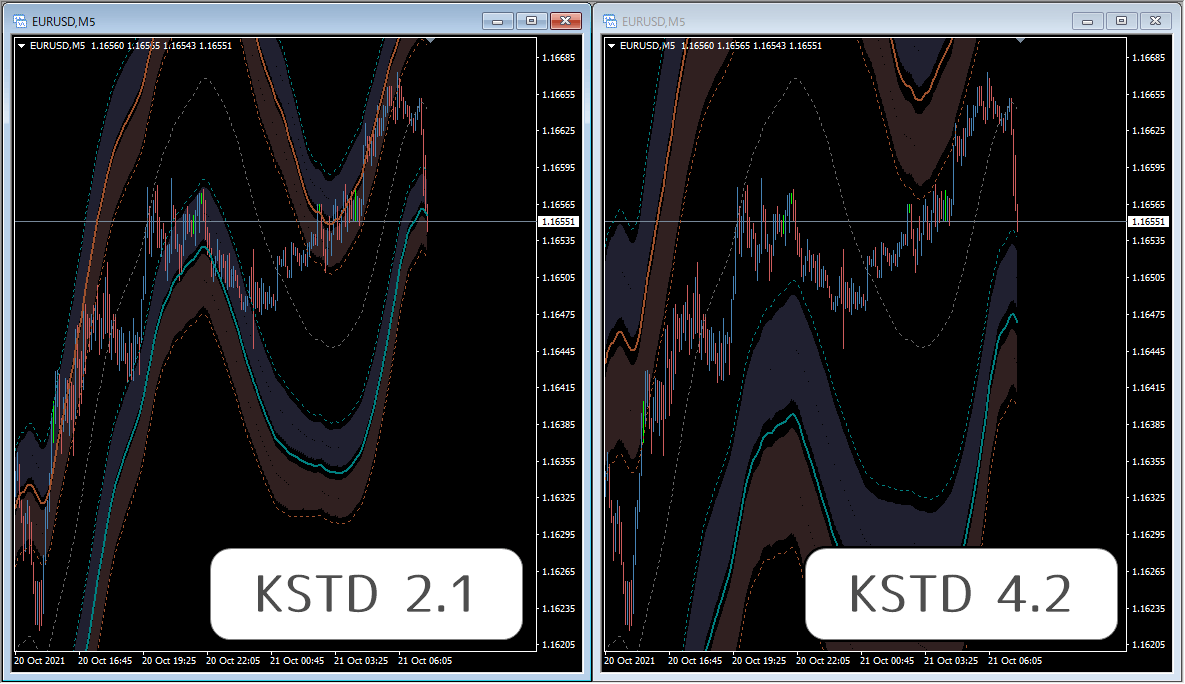 kstdパラメータはボラティリティの大きい通貨では増やします
kstdパラメータはボラティリティの大きい通貨では増やします
COGRCNRはパラメータ設定によって大きく変わります。特にdegreeについては、各通貨ごとに設定が必要で、ボラティリティを見ながら調整していってください。
勝率も、設定によってまったく別物になりますので、使用には注意が必要です。
亀吉
トレンドが出やすい欧州時間や、通貨などに使うのが良いですね
たつお
ドル円なんかだと逆に使いにくいかもしれませんね
業者を変えると取引コストが月に5000円以上安くなったりしますよ

海外FX業者を使っている人は注意!隠れコストを含めた本当に安い海外FX業者比較
すぐに隠れコストが低いFX業者が知りたい方はこちらをクリック
国内と海外FX業者の違いが知りたい方はこちらの解説はこちらを...
MT4のパラメータ設定
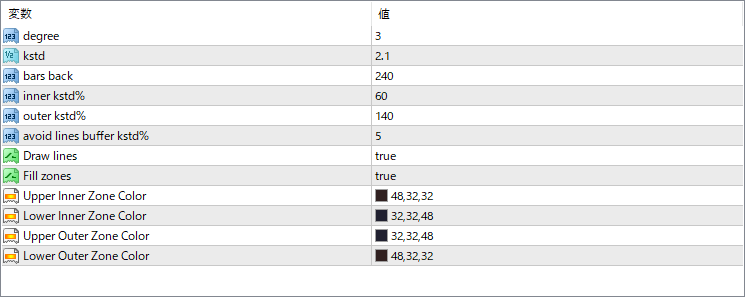
各設定はさきほどの画像解説どおりです。
下段4つのよくわからない数字が入っている『Zone Color』ですが、こちらはパラメータをクリックすると色選択ウィンドウが開きますので、お好きな色を設定すればOKです。

★MT4インジケーター倉庫プレミア
MT4倉庫プレミアの入口はこちら
→倉庫プレミアのパスワードはこちらから
→倉庫...
インジケーターをMT4にインストールする方法
①インジケーターをダウンロードするとzipファイルでPCに保存されますので、そのフォルダを右クリックしてファイルを『展開』しておきます。
②フォルダの中に『mq4ファイル』または『ex4ファイル』がはいっていることを確認します。
③MT4を開いて、画面上部の『ファイル』→『データフォルダを開く』→『MQL4』→『Indicators』フォルダに②のファイルをいれます。(この時必ずフォルダからファイルをだして、ファイル単体でいれてください。)
④MT4を再起動すればMT4のナビゲータウィンドウに追加したインジケーターが表示されているので、チャートに適用すれば完了です。